Aviutl導入方法とマニュアル
導入方法については、下記まとめを参照。
AviUtl導入覚書
Togetter http://togetter.com/li/581411
マニュアルは下記動画の説明文に記載されているところからpdfをダウンロードするのがいい。
「AviUtl 拡張編集 Plugin 詳説」pdf
下記の動画の説明文にpdfリンクが あります。
【AviUtl解説誌】拡張編集Plugin詳説【配布】 http://t.co/cQUaaALArt
Aviutlの拡張編集画面の開き方
初見だと、先ずこれができない。
 ありさと@alisato@mstdn.jp
@ailsato
ありさと@alisato@mstdn.jp
@ailsato
Aviutlで拡張編集用の画面を開くには、メニュー「設定」のプルダウンの「拡張編集の設定」を選択だよ! http://t.co/9qhrzVwaLk
2013-11-21 13:57:39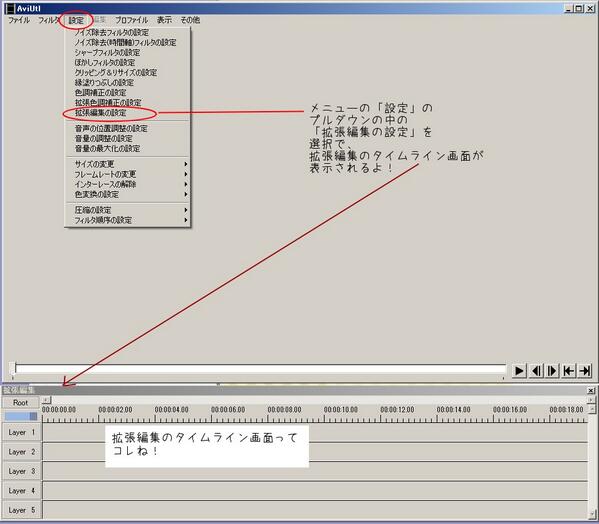 拡大
拡大
Aviutl拡張編集のブロジェクト
新規の作り方とか保存の仕方とか
 ありさと@alisato@mstdn.jp
@ailsato
ありさと@alisato@mstdn.jp
@ailsato
何もないAviutlの拡張編集のタイムライン画面に素材をドラッグ&ドロップすると、新規プロジェクト作成ダイアログが表示される。 http://t.co/Z011HcG1GY
2013-11-21 14:23:00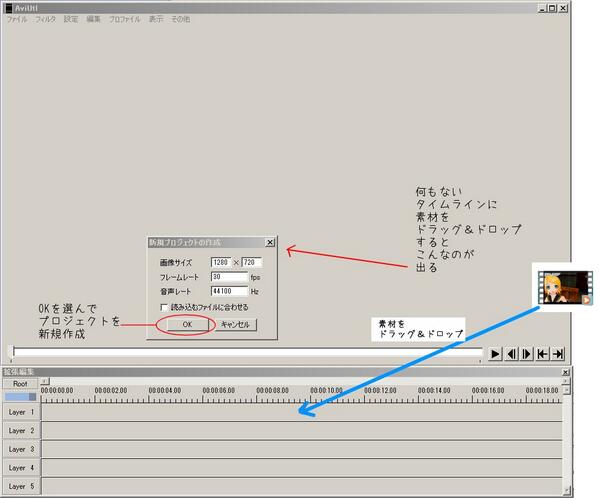 拡大
拡大
 ありさと@alisato@mstdn.jp
@ailsato
ありさと@alisato@mstdn.jp
@ailsato
Aviutlのタイムラインに動画素材を読み込むと、こんな感じ。 http://t.co/KL1lltK6Vy
2013-11-21 14:34:54 拡大
拡大
 ありさと@alisato@mstdn.jp
@ailsato
ありさと@alisato@mstdn.jp
@ailsato
Aviutlの編集プロジェクトを保存するには、メニューの「ファイル」のプルダウンメニューの「編集プロジェクトの保存」 http://t.co/rR2lOiruCW
2013-11-21 14:41:15 拡大
拡大
文字入れ
 ありさと@alisato@mstdn.jp
@ailsato
ありさと@alisato@mstdn.jp
@ailsato
Aviutlで文字のせをするには、文字をいれたいタイムらいのレイヤーを右クリックして、「メディアオブジェクトの追加」-「テキスト」選択でオブジェクトを作成する http://t.co/HlaFGRt5vq
2013-11-26 21:29:28 拡大
拡大
 ありさと@alisato@mstdn.jp
@ailsato
ありさと@alisato@mstdn.jp
@ailsato
テキストオブジェクトを作ったら、設定画面も開くのでそこでいろいろ設定。右上の「+」ボタンを押すと、テキストオブジェクトにいろいろエフェクトを付けることができる。フェードインアウトとか。 http://t.co/v1Duv8SjrQ
2013-11-26 21:31:05 拡大
拡大
シーンチェンジ
 ありさと@alisato@mstdn.jp
@ailsato
ありさと@alisato@mstdn.jp
@ailsato
Aviutldでシーンチェンジを入れる場合は、タイムラインの任意のレイヤーで、右クリックし「フィルタオブジェクトの追加」-「シーンチェンジ」 http://t.co/WMexj80pir
2013-11-26 22:45:58 拡大
拡大
 ありさと@alisato@mstdn.jp
@ailsato
ありさと@alisato@mstdn.jp
@ailsato
Aviutlのシーンチェンジの設定画面。「クロスフェイド」から「スワイプ」から「砕け散る」までよりどりみどり。 http://t.co/SQbzu4xYSf
2013-11-26 22:47:32 拡大
拡大
つづく
いろいろ追加予定。